VirtualBox 是一款開源的虛擬機器軟體,最初由美國SUN公司開發,後來SUN被Oracle收購,VirtualBox 更名為Oracle VirtualBox ,VirtualBox可以在Windows、Linux、Solaris等多個平台上運行。
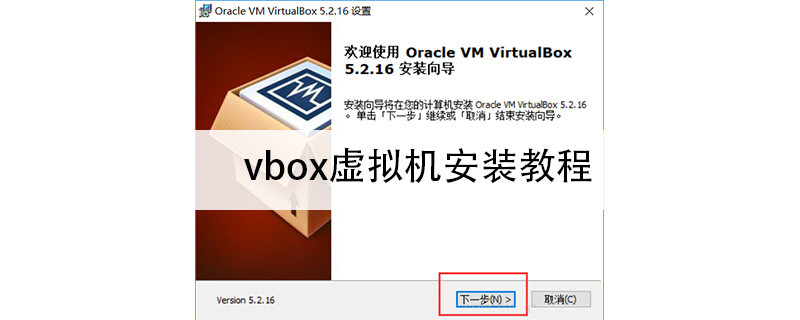
vbox虛擬機器安裝教學
我們以Windows為例,介紹如何安裝VirtualBox。
官網:https://www.virtualbox.org/wiki/Downloads
1、首先,進入官網下載頁面,點擊Windows hosts 鏈接,下載安裝包。
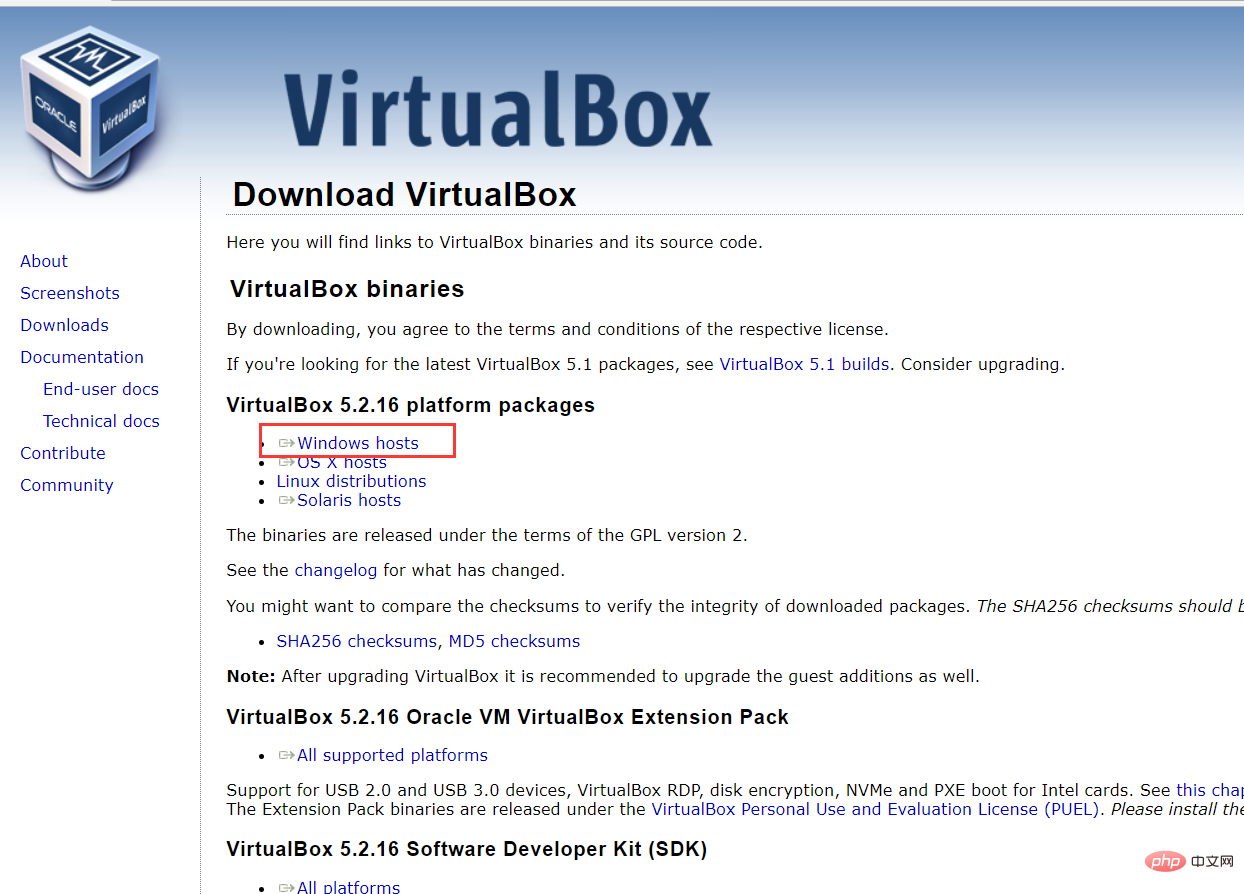
2、其次,雙擊下載後的安裝套件:安裝Virtual Box
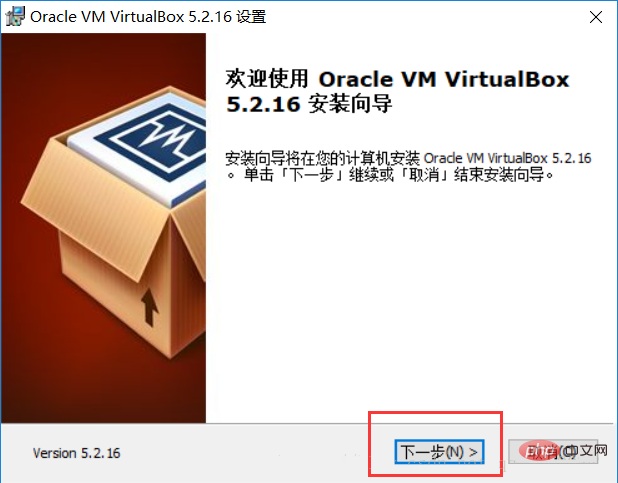
3.點選紅色矩形框中的「下一步」:設定安裝路徑
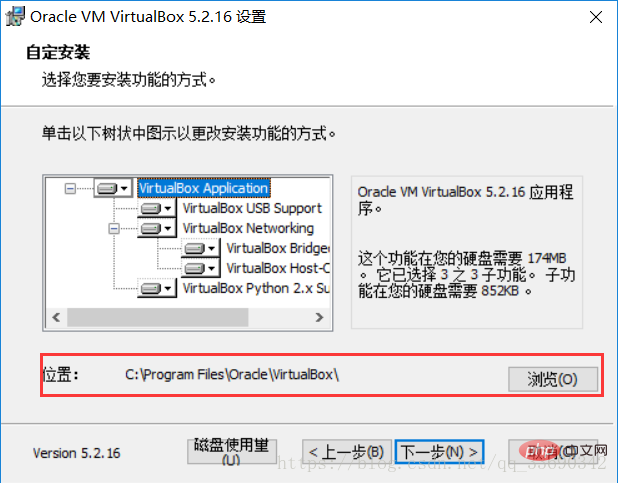
#4、如果要更改安裝路徑點擊紅色矩形框中的「瀏覽」 選擇安裝的路徑。若不需要則點選 「下一步」:設定選項
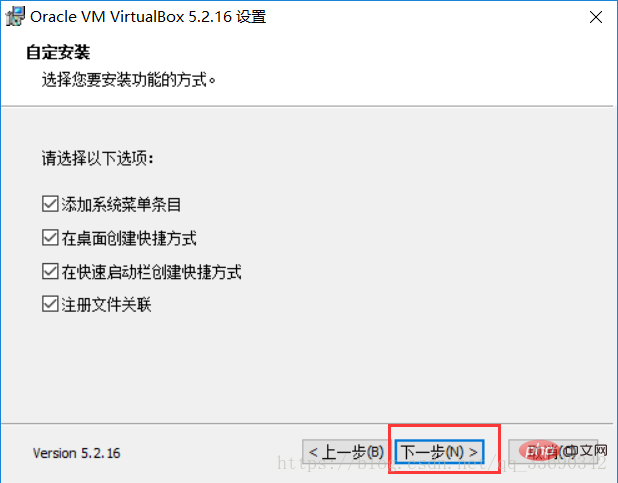
5、依需求選擇選項,繼續點選「下一步」 :網路連線重設確認
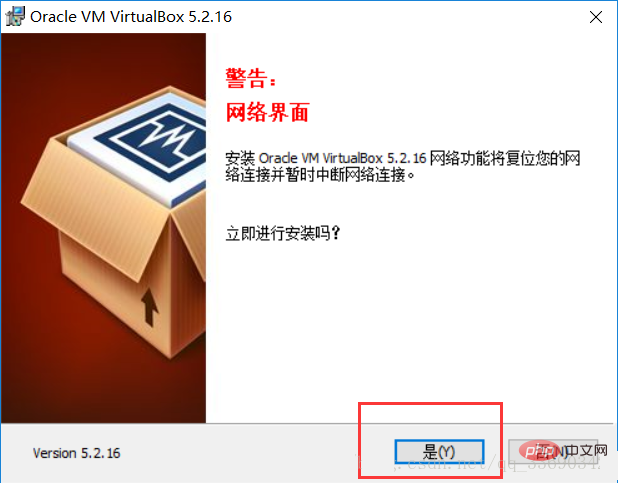
6、點選選項「是」 ,開始安裝

7、繼續點選「安裝」 便進入安裝過程,安裝過程完成後會跳出已安裝的對話框,直接點選「結束」。便可完成安裝。
更多相關教學課程,請追蹤PHP中文網! !
以上是vbox虛擬機器安裝教學的詳細內容。更多資訊請關注PHP中文網其他相關文章!
